Ses, video gibi, herhangi bir PC'nin en önemli özelliklerinden ikisidir, çünkü onlar olmadan müziği belirli bir ses seviyesinde doğru şekilde çalamayız, sesi kaydedemeyiz veya bilgisayarda kopyaladığımız veya sakladığımız herhangi bir videoyu doğru şekilde oynatamayız. Sesi doğru şekilde yapılandırma Linux yukarıda belirtilen görevleri sorunsuz bir şekilde gerçekleştirmemizi sağlayacaktır.
Yıllar geçtikçe, Linux kullanıcı deneyimine daha da yaklaşıyor (inkar edemeyiz). Windows geleneksel olarak, pencere tabanlı bir arayüz ile ve komut satırı üzerinden işlemi bir kenara bırakarak, daha geniş bir kitleye ulaşmaya çalışmak için Linux ile her zaman ilişkilendirilen daha olumsuz noktalardan birini sunmuştur.
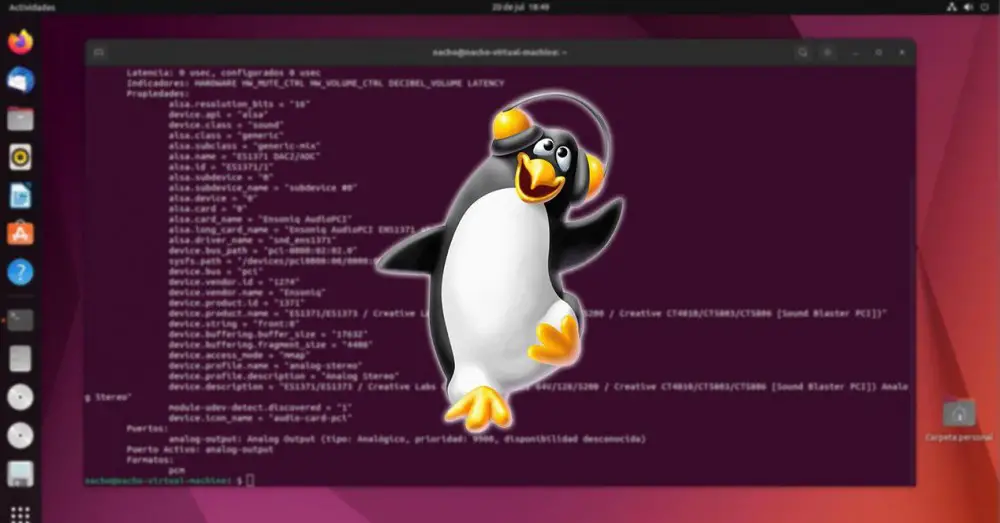
Sürücüleri yükleyin
Bir bilgisayardaki bir donanım aygıtından en iyi şekilde yararlanmak istediğimiz sürece, sunduğu tüm özellikleri tanıyabilmesi ve böylece en iyi şekilde yararlanabilmesi için sistem sürücülerini yüklemek pratik olarak zorunludur. Linux kullanıcılarının yalnızca ses cihazlarında değil, karşılaştığı sorun, çoğu üreticinin yalnızca Windows için destek sunmasıdır, bazen Windows bile sunmaz.
Bilgisayarımızın ses kartı entegre ise üretici büyük ihtimalle Realtek'tir. Realtek, ürünlerinin kullanıcılarına, web sitesi aracılığıyla üründen en iyi şekilde yararlanmaları için gerekli sürücüleri sunar. Ancak, bize izin veren herhangi bir uygulama sunmuyor. çalışmasını yapılandır , bu nedenle, yerel Linux seçenekleri yeterli değilse, bir kez daha üçüncü taraf uygulamaları kullanmak zorunda kalacağız.
için Linux için Realtek sürücülerini indirin , bunu web sitelerini bu şekilde ziyaret ederek yapabiliriz. Link 3.18'den daha düşük bir çekirdek sürümüne sahip Linux için ve daha modern sürümlere sahip cihazlar için sürücüleri bulabileceğimiz yer.
Linux'ta sesi yapılandırın
Yukarıda bahsettiğim gibi, ana üreticilerin çoğu anakartında bulunan Realtek ses kartları, çalışmalarını yapılandırmak için bu üreticinin bir uygulamasına sahip değildir. Bu görev düşüyor için anakart üreticileri . Ancak, çoğu yalnızca Windows için destek sunar ve varsa çok azı Linux için yazılım desteği sunar.
İhtiyaçlarımız çok basitse, sadece sesi açıp kısmamız yeterliyse, herhangi bir üçüncü parti uygulamaya başvurmaya gerek yoktur, çünkü bu ve diğer basit ayarlamaları Ses bölümündeki Linux yapılandırma seçenekleri üzerinden yapabiliriz. Bu yerel yapılandırma seçeneği aracılığıyla, ses kalitesini iyileştirmek için ayarlamalara izin vermeden dengeyi, ses seviyesini değiştirebilir, ses giriş ve çıkış kaynağını seçebilir ve uyarı seslerini değiştirebiliriz.
Ayrıca ses seviyesini maksimum seviyenin üzerine çıkarmamıza izin verir, ancak her zamanki gibi çok kaliteli bir ses sistemi kullanmadıkça ses bozulacaktır. Sesi Linux'ta yapılandırmak için aşağıdaki adımları gerçekleştirmeliyiz:
Yapılandırma seçeneklerine erişim sağlayan görev çubuğunun altında bulunan dişliye tıklayın ve ardından Ses'e tıklayın. Bu bölümden şunları yapabiliriz:
Sistem hacmini artırma %100'ün üzerinde.
Bu seçenek sayesinde şunları yapabiliriz maksimum ses seviyesini yükseltin video veya müzik çalarlar gibi sistem uygulamalarının Ses kalitesi önemli ölçüde azalacağından, mümkün olduğunca bu bölümü değiştirmekten kaçınılması tavsiye edilir. Bunun yerine, seçenek olduğunda, müzik veya video oynatmak için kullandığımız uygulama aracılığıyla sesi artırmalıyız.
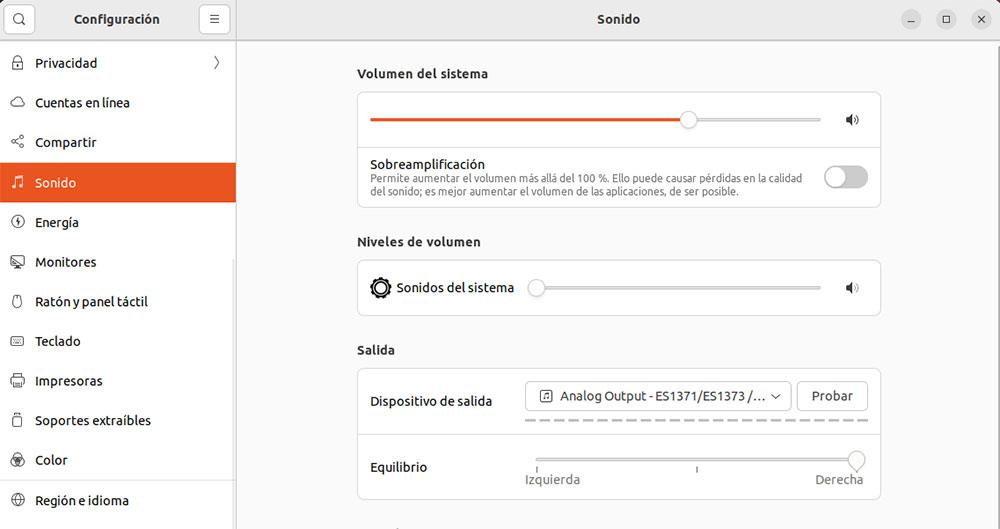
ses seviyesi .
Bu bölüm, sistem bildirimlerinin hacmini düzenlememizi sağlar. Sistemin aşırı amplifikasyonunu etkinleştirdiğimizde çalışması etkilenmez.
Ayrılış
Bilgisayarımıza USB üzerinden, kulaklık jakı aracılığıyla veya PCI kart kullanarak bağlı kulaklıklarımız varsa, tüm çıkış seçenekleri ekranda gösterilecektir. Çıktı cihazları bölüm. Ekipmanımızın sesini nerede duymak istediğimizi seçmek için açılır kutuya tıklayıp seçmemiz yeterli. Bağlı cihaz bulunamazsa, çıkış sinyali sistem varsayılanı olacaktır.
Bakiye
Çıkış kaynağının seçilmesine izin vermenin yanı sıra, istersek teraziyi de değiştirebiliriz. daha yüksek sesle duyulmak diğerinden bir hoparlör veya kulaklık tarafından.
Sesi belirli bir müzik türüne ayarlamak için eşitlemek istiyorsak veya bir videonun ses değerlerini değiştirmek istiyorsak, bunu yerelden yapma imkanımız yok. Ubuntu seçenekler, ancak aşağıdakiler gibi üçüncü taraf uygulamaları kullanıyoruz VLC. VLC, Araçlar'da eksiksiz bir ses ekolayzerine sahiptir > ses Efektler menüsü, ayrıca Etkinleştir kutusunu işaretleyerek çaldığımız müzik türüne bağlı olarak mevcut farklı profillerden birini kullanabiliriz.
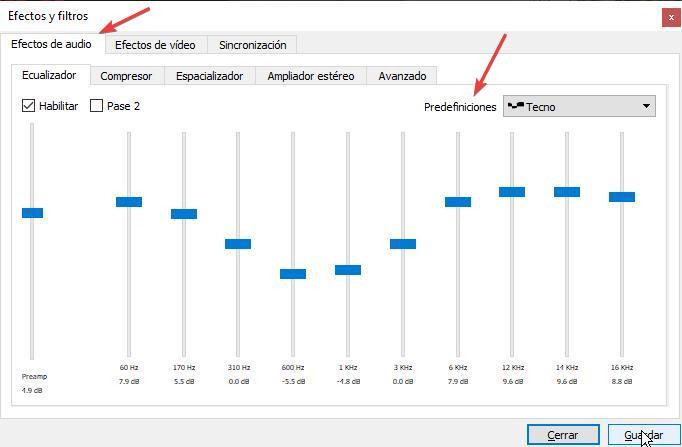
mikrofonu etkinleştir
Mikrofonun çalışmasını Linux'ta yapılandırmak ve uygun olduğunda çalışmasını değiştirmek için, Giriş bölümünden önceki bölümde kullandığımız aynı yerel araca erişeceğiz. Doğal olarak ve kullandığımız mikrofonun herhangi bir özel uygulamasını kullanmadan, sadece kullanacağımız giriş cihazını seçebiliriz, böylece sesimiz bilgisayara kaydedilebilir ve görüntülü arama uygulamalarında, çevrimiçi oyunlarda veya basitçe kullanılabilir. sesimizi kaydedin.
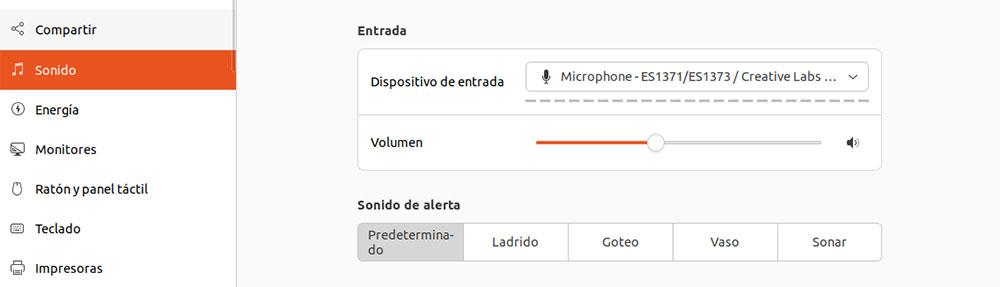
Linux'un ses giriş cihazını yapılandırmamız için bize sunduğu yerel seçenek, ses seviyesi . O anda mikrofon çalışır durumdaysa, bu seçeneğin hemen altında, giriş sinyalinin bozulma seviyesini gösteren bir seviye, sesimizin sesinin veya her ne olursa olsun, bu bozulmayı ortadan kaldırmak için azaltabileceğimiz bir seviye görüntülenecektir. yapıyorlar. kayıt sorunsuz dinlenebilir.
Sesi yönetmek için Linux komutları
Bilgisayarımızın ses bölümünü yapılandırmak ve yönetmek için Linux komutlarını kullanmak gerekli olmasa da, ses kartının özellikleri, özellikleri ve diğer yönleri hakkında daha fazla bilgi edinmek için komut satırını kullanabiliriz.
Mevcut çıkış cihazları
Şu anda bir Linux makinesine bağlı olan tüm çıktı aygıtları aşağıdaki komut kullanılarak listelenecektir:
pactl list sinks
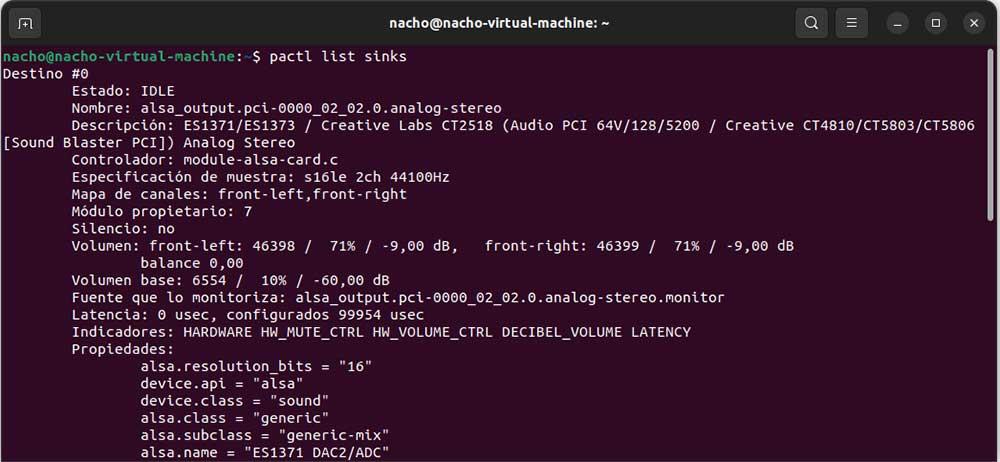
Aygıt adının yanı sıra model, kullanılan sürücü, özellikler ve diğer değerler de görüntülenir. Yalnızca küçültülmüş bir listenin, yalnızca çıkış cihazlarının adlarının görüntülenmesini istiyorsak, sonuna kısa parametreyi eklemeliyiz.
pactl list sinks short
Bağlı çıkış cihazının ayarlarını görüntüleyin
Ses çalmak için kullandığımız cihazın kurmuş olduğu konfigürasyon seçeneklerini öğrenmek istiyorsak aşağıdaki komut ile yapabiliriz.
pacmd dump
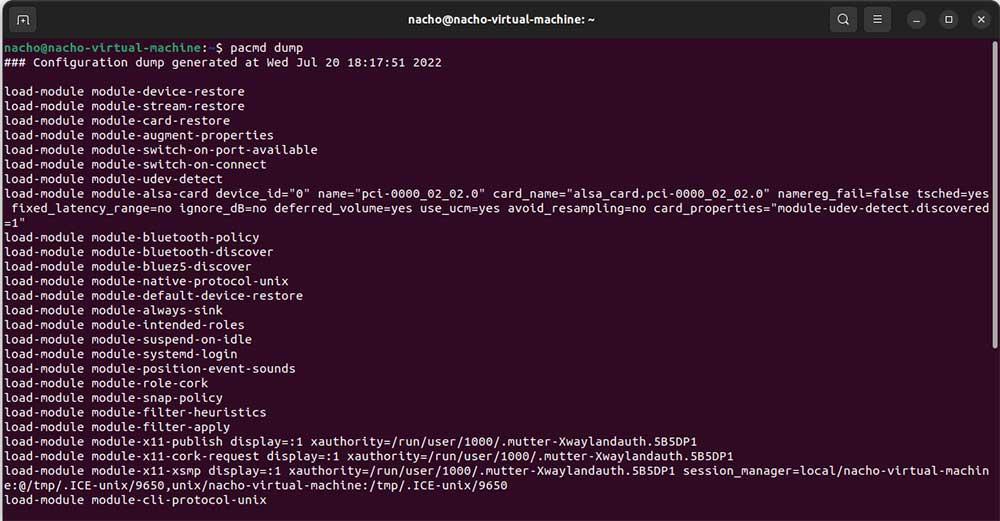
Bu konfigürasyonla, Linux tarafından yönetilen ekipmanımızın sesinden en iyi şekilde yararlanmak için değiştirme imkanı olmadığı sürece, ses veya sistem uygulamalarının çalışmasını uyarlayabiliriz.
kart modeli
Kullanma lspci komut, terminal bize ekipmanımızın bir parçası olan tüm bileşenleri içeren bir liste gösterecektir. Hangisinin kartımızla ilgili olduğunu belirlemek için Ses cihazını aramalıyız.
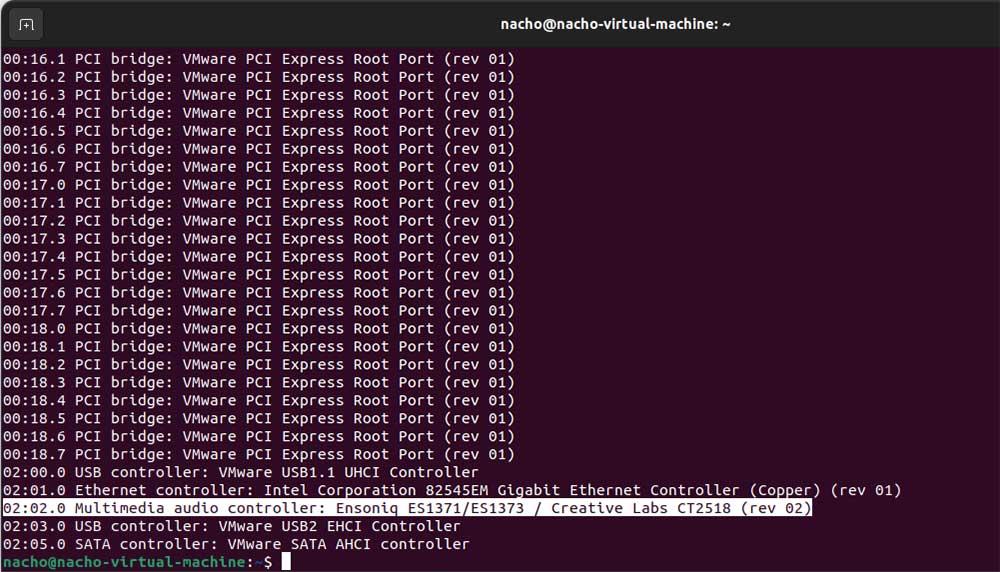
Hangi ses kartı olduğunu öğrendikten sonra, hem üreticinin web sitesinde hem de entegre bir ses kartı ise anakart üreticisinin web sitesinde sürücüleri bulmaya çalışabiliriz. Ses kartı harici ise ve USB ile bağlıysa, lsusb komuta
ses codec bileşeni
bilmek istiyorsak takılı kartın ses codec bileşeni bilgisayarımızda aşağıdaki komutu kullanarak öğrenebiliriz. Bu durumda, aşağıda gösterilen resim her iki cihazdaki FS1371 codec bileşenidir.
aplay -l
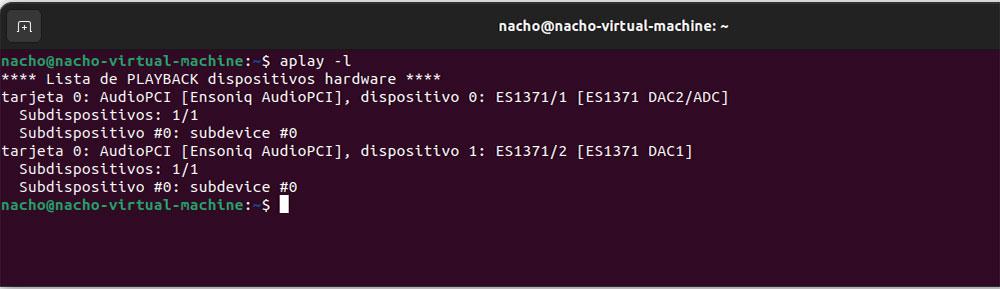
Sorunlar ve çözümler
Linux'taki ses sorunlarının çözümleri, herhangi bir masaüstü işletim sisteminde pratik olarak aynıdır.
Sürücüleri güncelle
Yapmamız gereken ilk şey, depoların listesini güncellemek ve ardından kullandığımız Linux dağıtımının bir yeni ses sürücüsü veya bilgisayarımıza indirmek için daha güncel bir sürüm. Bunun için komutları kullanacağız.
sudo apt-update Depolardaki yazılım listelerini güncelleyin
sudo apt-upgrade Mevcut paketleri indirin
Ardından, Sürücü Yöneticisine erişiyoruz ve yüklenecek yeni bir sürümümüz olup olmadığını kontrol ediyoruz.
Çıkış cihazını seçin
Hoparlörler veya kulaklıklar herhangi bir ses çalmıyorsa, bunun en olası nedeni seçmemiş olmamızdır. çıkış kaynağı doğru şekilde. Bu sorun genellikle, HDMI aracılığıyla bağlı bir televizyon, kulaklık jakına bağlı kulaklıklar ve/veya USB bağlantılı kulaklıklar gibi aynı ekipmana bağlı birkaç ses sistemimiz olduğunda ortaya çıkar.
Bu sorunu çözmek için Ses bölümündeki çıkış aygıtları bölümüne erişmeli ve cihazı seç sesin çalınmasını istiyoruz.
Ses seviyesini kontrol edin
Yine de, seçilmiş farklı kaynaklardan hiçbirinden kesinlikle hiçbir şey duymaya devam edersek, hacmin olup olmadığını kontrol edin sesi kapatılır veya minimumdadır. Hoparlörlü bir TV veya monitör olması durumunda cihazın ses seviyesinden de emin olmalıyız. Sorun kulaklıklardaysa, sorunun cihazın kendisinde ve donanımdan kaynaklandığını ekarte etmek için, bunları başka bir uyumlu donanıma bağlamalı ve ses üretip üretmediklerini kontrol etmeliyiz.